Wie behebt man den Fehlercode 0x8000000a unter Windows 10?
Veröffentlicht: 2021-08-17Im Vergleich zu seinen Vorgängern bietet Windows 10 eine bessere Funktionalität, eine effizientere Aufgabenverwaltung und eine stärkere Sicherheit. Trotz all seiner netten Upgrades treten jedoch von Zeit zu Zeit immer noch Probleme und Fehler auf.
Als Windows 10-Benutzer sind Sie möglicherweise auf den einen oder anderen Fehler gestoßen, als Sie Ihren Computer zur Ausführung wichtiger Aufgaben verwendet haben. Obwohl dieses Betriebssystem mit einem der besten Tools zur Fehlerbehebung ausgestattet ist, kann es ziemlich frustrierend sein, wenn diese unerwarteten Fehlfunktionen auftreten. Zunächst einmal möchte niemand mit einem seltsamen Fehlercode unterbrochen werden. Dieses Problem kann auftreten, wenn Sie versuchen, ein Programm zu starten, wichtige Dateien freizugeben oder Daten von einem Memory Stick zu kopieren.
Diese Dinge passieren jedoch, und sie tun dies aus einem bestimmten Grund. Wenn ein Fehlercode auf Ihrem Bildschirm angezeigt wird, versucht Windows Ihnen mitzuteilen, wo Sie suchen müssen. Das erleichtert die Lösungsfindung. Ohne eine Codebeschreibung wird es ziemlich schwierig sein, die Ursache einer Systemfehlfunktion zu lokalisieren.
Während viele Fehlercodes auf Ihrem Bildschirm erscheinen können, haben Windows 10-Benutzer einen bestimmten Fehlercode gemeldet, der beim Versuch, auf ihre Bilddateien zuzugreifen, angezeigt wird. Dies kann auftreten, wenn Sie versuchen, Fotos über die Windows Live-Fotogalerie zu öffnen. Es passiert auch, wenn Bilddateien mit einem anderen Programm von einer SD-Karte auf die Festplatte übertragen werden. Leider kann es sich auch auf Ihre Videodateien auswirken.
Dieses spezielle Problem ist mit dem Fehlercode 0x8000000a verbunden. Die gute Nachricht ist, dass Sie es reparieren können, und wir zeigen Ihnen, wie Sie genau das tun können. Indem Sie die Lösungen in diesem Handbuch befolgen und anwenden, werden Sie dieses Problem im Handumdrehen los.
Bevor wir jedoch zu den verschiedenen Methoden zur Behebung des Fehlercodes 0x8000000a übergehen, lassen Sie uns einen Blick darauf werfen, worum es geht.
Was ist der Fehlercode 0x800000a?
Was bedeutet der Fehlercode 0x8000000a unter Windows 10? Wenn Sie bei der Verwendung Ihres Computers auf diese Meldung stoßen, kann dies viele Dinge bedeuten. Einer der häufigsten Gründe dafür ist ein fehlerhaftes Programm, das fehlerhafte Registrierungseinträge erstellt. Es kann auch nach einer unvollständigen Softwareentfernung passieren, die ungültige Einträge in der Registrierung hinterlässt. Darüber hinaus wurde festgestellt, dass der Fehlercode 0x8000000a bei fehlerhaften Konfigurationen in den Systemeinstellungen angezeigt werden kann.
All diese Probleme haben eines gemeinsam: Sie führen zu beschädigten oder veränderten Systemdateien. Diese Dateien enthalten wichtige Daten, die für das ordnungsgemäße Funktionieren des Betriebssystems erforderlich sind. Folglich kann dieses Problem zu Abschaltungen, zeitweiligen und nicht autorisierten Neustarts und anderen technischen Problemen führen.
Darüber hinaus kann das versehentliche Herunterladen von Malware auf Ihren Computer dieses Problem auslösen, indem wichtige Daten beschädigt werden, wodurch verhindert wird, dass das System darauf zugreift. Daher ist es ratsam, einen vollständigen Systemscan mit einem Anti-Malware-Programm durchzuführen, um zu bestätigen, dass dies bei Ihnen nicht der Fall ist.
Obwohl es möglich ist, diesen Fehler zu beheben, ist es nicht einfach, die genaue zu verwendende Lösung zu bestimmen. Dies liegt daran, dass die Methode, die Sie benötigen, von der Ursache des Problems auf Ihrem Computer abhängt. Um das Problem zu lösen, müssen Sie jede der Korrekturen nacheinander ausprobieren, bis Sie diejenige finden, die für Sie funktioniert.
Im nächsten Abschnitt erläutern wir jede der empfohlenen Lösungen im Detail.
So beheben Sie den Fehler 0x8000000a unter Windows 10
Um diesen Fehler auf Ihrem Windows 10-Computer zu beseitigen, müssen Sie kein Computer-Guru sein. Wenn Sie die in dieser Anleitung beschriebenen Schritte befolgen, werden Sie dieses Problem im Handumdrehen lösen. Wie bereits erwähnt, sollten Sie einen Anti-Malware-Scan durchführen, bevor Sie mit den anderen Lösungen fortfahren. Auf diese Weise können Sie ausschließen, dass sich ein Schadprogramm in Ihrem System versteckt und Schaden anrichtet.
- Aktualisieren Sie Ihr Betriebssystem
- Stoppen Sie den Windows Update-Dienst
- Treiber aktualisieren
- Ändern Sie die Konfiguration Ihres System-Dezimaltrennzeichens
- Führen Sie die Systemdateiprüfung aus
Wir werden nun die Schritte für jede dieser Methoden skizzieren und diskutieren.
Lösung 1: Aktualisieren Sie Ihr Betriebssystem
Damit Windows richtig funktioniert, muss das Betriebssystem neu sein. Microsoft veröffentlicht regelmäßig Updates, um die Sicherheit und Funktionalität zu verbessern. Wenn Ihr Windows 10-Betriebssystem nicht aktualisiert wird, kann dies zu mehreren Fehlern führen, von denen einige den Fehlercode 0x8000000a enthalten.
Wenn Sie ein beschädigtes Betriebssystem ausführen, kann dieses Problem auch auf Ihrem Computer auftreten. Der erste Schritt besteht also darin, sicherzustellen, dass Ihr Betriebssystem auf dem neuesten Stand ist. Gehen Sie dazu wie folgt vor:
- Der erste Schritt besteht darin, das Einstellungsfenster zu öffnen. Suchen und öffnen Sie von hier aus Update & Sicherheit.
- Sobald das neue Fenster geöffnet wird, wählen Sie Nach Updates suchen und warten Sie geduldig, während Windows das Internet nach verfügbaren Updates durchsucht.
Hinweis: Wenn Sie diese Option auf der Seite nicht finden können, gehen Sie zum Suchfeld und geben Sie „Nach Updates suchen“ (ohne Anführungszeichen) ein. Sie können dann im Suchergebnis darauf klicken.
- Wenn ein Update verfügbar ist, laden Sie es herunter und installieren Sie es, indem Sie den Anweisungen auf dem Bildschirm folgen.
Sobald der Vorgang abgeschlossen ist, können Sie überprüfen, ob das Problem von Ihrem Computer entfernt wurde. Wenn es weiterhin besteht, fahren Sie mit der nächsten Lösung in der Liste fort.
Lösung 2: Stoppen Sie den Windows Update-Dienst
Wenn der Windows Update-Dienst automatisch im Hintergrund ausgeführt wird, kann dies zu diesem Fehler führen. Um zu bestätigen, dass dies nicht der Fall ist, sollten Sie die Ausführung des Dienstes stoppen. Einige Benutzer haben berichtet, dass die Anwendung dieser Methode ihnen geholfen hat, das Problem von ihrem Windows 10-Gerät zu beseitigen.
Um dies auf Ihrem Computer zu tun:
- Gehen Sie zu Ihrer Tastatur und drücken Sie die Tastenkombination Windows-Taste + R, um das Feld Ausführen aufzurufen.
- Sobald das Dialogfeld erscheint, geben Sie „services.msc“ (ohne Anführungszeichen) ein und klicken Sie auf die Schaltfläche OK.
- Auf der neuen Seite sehen Sie eine Liste aller Windows-Dienste, die derzeit auf Ihrem System ausgeführt werden.
- Suchen Sie von hier aus nach Windows Update, klicken Sie mit der rechten Maustaste darauf und wählen Sie die Option Stopp.
Überprüfen Sie, ob der Fehlercode 0x8000000a behoben wurde.
- Kehren Sie nun zu den Windows-Diensten zurück und suchen Sie die Option Windows Update.
- Klicken Sie von hier aus mit der rechten Maustaste darauf und wählen Sie die Option Start.
Wenn diese Lösung nicht hilfreich war, fahren Sie mit dem nächsten Fix unten fort.

Lösung 3: Aktualisieren Sie Ihre Treiber
Treiber spielen eine wesentliche Rolle für die Funktionalität Ihres Computers. Es ermöglicht Ihrem Betriebssystem, mit Hardware sowie anderer erforderlicher Software zu kommunizieren. Wenn diese wichtigen Tools fehlerhaft, kaputt, beschädigt oder veraltet sind, können sie viele technische Probleme verursachen. Dies kann von Ihrem System reichen, das Blue Screen of Death-Probleme hervorruft, einschließlich des Fehlercodes 0x8000000a.
Daher ist eine der häufigsten Korrekturen das Aktualisieren und Reparieren aller fehlerhaften Treiber, die auf Ihrem Computer installiert sind. Es ist zwar möglich, diese Lösung manuell auszuführen, aber sie ist riskant. Sie können versehentlich Malware herunterladen oder die falsche/inkompatible Treiberversion installieren. All dies kann das Problem verschlimmern und sogar Ihren PC zum Absturz bringen.
Daher wird empfohlen, dass Sie einen Treiber-Updater verwenden, um diese Lösung automatisch zu implementieren. Dies schützt Ihren Computer vor Malware, stellt sicher, dass Sie die richtige Version installieren, und verhindert Schäden an Ihrem System.
Auslogics Driver Updater ist eine Software, die entwickelt wurde, um Ihre PC-Treiber zu aktualisieren, Systemkonflikte zu verhindern und sicherzustellen, dass Ihre Hardware ohne Störungen funktioniert. All dies ist mit nur einem Klick erreichbar, was es zu einem beliebten Tool unter Windows 10-Benutzern macht.
Sobald Sie die App auf Ihren Computer heruntergeladen und gestartet haben, führt sie einen gründlichen Scan durch, um beschädigte oder veraltete Treiber zu erkennen. Wenn der Scan abgeschlossen ist, stellt Ihnen das Tool einen Bericht zur Verfügung, in dem die fehlenden oder beschädigten Treiber aufgeführt sind, die repariert werden müssen. Sie können es dann anweisen, alle gekennzeichneten Treiber automatisch auf die neuesten vom Hersteller empfohlenen Versionen zu aktualisieren.
Auslogics Driver Updater erspart Ihnen die Zeit und den Stress, das Internet manuell zu durchsuchen, um das richtige Update zu finden, das Ihnen hilft, fehlerhafte Treiber auf Ihrem System zu beheben. Darüber hinaus stellt es sicher, dass jeder installierte Treiber die offizielle Version ist. Auf diese Weise ist jede Installation mit Ihrer Betriebssystemversion und Ihrem Prozessortyp kompatibel.
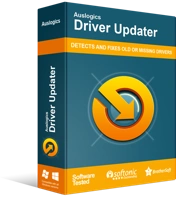
Beheben Sie PC-Probleme mit Driver Updater
Instabile PC-Leistung wird oft durch veraltete oder beschädigte Treiber verursacht. Auslogics Driver Updater diagnostiziert Treiberprobleme und lässt Sie alte Treiber auf einmal oder einzeln aktualisieren, damit Ihr PC reibungsloser läuft
Vor Beginn des Reparaturvorgangs erstellt die App eine Sicherungskopie der derzeit auf Ihrem Gerät installierten Treiber. Dadurch wird sichergestellt, dass Sie problemlos zur vorherigen Treiberversion zurückkehren können, wenn Ihnen die aktualisierten nicht gefallen. Auslogics Driver Updater ist ein benutzerfreundliches Tool, das Sie auch ohne technische Kenntnisse starten können. Es wurde mehreren strengen Tests von PC-Herstellern und IT-Experten unterzogen. Tatsächlich ist es als sicher und effizient zertifiziert.
Wenn Sie mit der Reparatur und Aktualisierung Ihrer Treiber fertig sind, starten Sie Ihren Computer neu und prüfen Sie, ob die Fehlfunktion behoben wurde.
Lösung 4: Ändern Sie die Konfiguration Ihres System-Dezimaltrennzeichens
So einfach es klingt, könnte das Dezimaltrennzeichenformat Ihres Systems der Grund für diesen Fehler sein. Benutzer haben berichtet, dass das Zurücksetzen oder Ändern der Konfiguration dazu beigetragen hat, den Fehlercode 0x8000000a von ihren Computern zu entfernen.
So implementieren Sie diese Lösung:
- Drücken Sie die Windows-Taste auf Ihrer Tastatur und geben Sie „Systemsteuerung“ (ohne Anführungszeichen) ein.
- Öffnen Sie in den Ergebnissen die Systemsteuerung und klicken Sie auf Regionseinstellungen.
- Gehen Sie zur Registerkarte Formate und wählen Sie die Option Zusätzliche Einstellungen.
- Jetzt können Sie das Dezimalsymbol manuell ändern, um einen Punkt zu verwenden. Wählen Sie alternativ Zurücksetzen, um die Systemkonfiguration automatisch auf die Standardeinstellungen zurückzusetzen.
- Klicken Sie auf die Schaltfläche OK, um Ihre Auswahl zu bestätigen.
- Starten Sie Ihren PC neu und prüfen Sie, ob der Fehler behoben wurde, sobald das System hochgefahren ist.
Lösung 5: Führen Sie die Systemdateiprüfung aus
Wenn das Problem bis jetzt weiterhin besteht, müssen Sie das Windows-eigene Fehlerbehebungstool verwenden, um das Problem zu verfolgen und zu beheben. Glücklicherweise stellt Microsoft seinen Benutzern ein praktisches Programm zur Verfügung, das den Vorgang vereinfacht.
Die Systemdateiprüfung ist ein integriertes Dienstprogramm in Windows 10, mit dem Benutzer häufige Fehler auf ihren PCs lokalisieren und beheben können. Sie können es verwenden, um beschädigte oder beschädigte Systemdateien mithilfe einer Eingabeaufforderung mit erhöhten Rechten zu erkennen und zu reparieren. Durch die Verwendung vollständiger Administratorrechte können Sie das Programm implementieren, um den Fehlercode 0x8000000a auf Ihrem Computer zu beheben.
Befolgen Sie diese Schritte, um diesen Fix zu verwenden:
- Der erste Schritt besteht darin, die Windows-Taste auf Ihrer Tastatur zu drücken und dann „cmd“ (ohne Anführungszeichen) einzugeben.
- Gehen Sie in den Suchergebnissen zur Eingabeaufforderung und klicken Sie mit der rechten Maustaste darauf, um die Optionen aufzurufen.
- Wählen Sie die Option Als Administrator ausführen aus.
- Sobald das nächste Fenster geöffnet wird, kopieren Sie diese Befehlszeile und fügen Sie sie ein und drücken Sie dann die EINGABETASTE auf Ihrer Tastatur:
sfc /scannen
- Warten Sie geduldig, bis Windows einen Scan durchführt. Befolgen Sie nach Abschluss des Vorgangs die Anweisungen auf dem Bildschirm, um erkannte Fehler zu beheben.
- Starten Sie Ihren Computer neu und prüfen Sie dann, ob das Problem behoben wurde.
Hoffentlich sollte diese letzte Lösung den Fehlercode 0x8000000a von Ihrem PC entfernen.
Fazit
Hier hast du es! Jede in diesem Handbuch erläuterte Lösung ist eine empfohlene Lösung, die anderen Benutzern geholfen hat, den Fehlercode 0x8000000a unter Windows 10 zu beheben. Wir hoffen, dass Sie sie auch nützlich fanden.
Wenn Sie andere Methoden haben, mit denen Sie dieses Problem auf Ihrem PC behoben haben, können Sie diese gerne im Kommentarbereich unten teilen. Sie können diesen Artikel auch Ihren Freunden und Kollegen empfehlen, um ihnen zu helfen, denselben Fehler zu beheben.
